网页怎样保存账号密码 Microsoft Edge如何保存网站密码
更新时间:2024-05-17 08:48:42作者:yang
在日常生活中,我们经常需要登录各种网站来进行操作,而保存账号密码是一种非常方便的方式,Microsoft Edge作为一款主流的浏览器,也提供了保存网站密码的功能。通过简单的设置,我们可以让浏览器记住我们的账号密码,下次登录时就可以自动填充,省去了不少麻烦。在这篇文章中我们将介绍如何在Microsoft Edge中保存网站密码,让我们的上网体验更加顺畅。
具体方法:
1.在电脑中打开Edge浏览器。
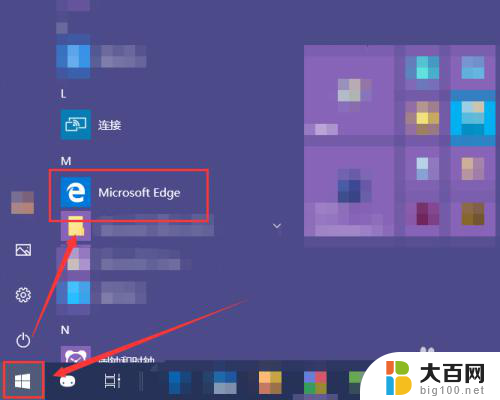
2.在打开的浏览器界面中,点按右上角的“设置及其他”按钮(Alt+X)。在打开的快捷菜单中选中“设置”。
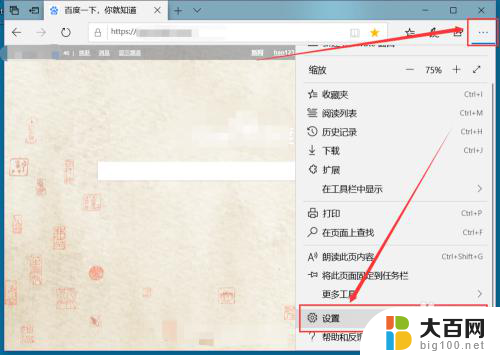
3.选中左侧的“密码和自动填充”选项,右侧页面就能够找到“保存密码”的功能。
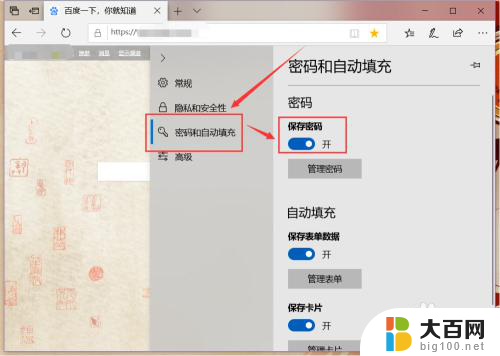
4.开启“保存密码”,在使用该浏览器通过账户和密码登陆网站的时候。就会弹出是否保存密码的提示,选中保存,下次就会为该网站自动填写密码。
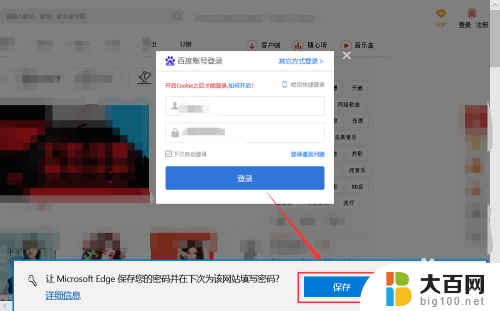
5.点击“管理密码”按钮,就能查看浏览器中已保存的账号和密码。
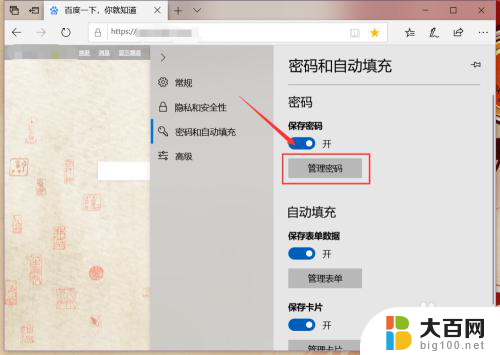
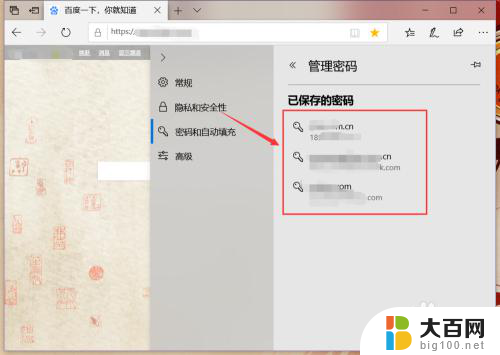
6.将光标浮在保存账户和密码的右侧位置,就会出现“×”。点击该图标,就可将该保存的密码删除掉。
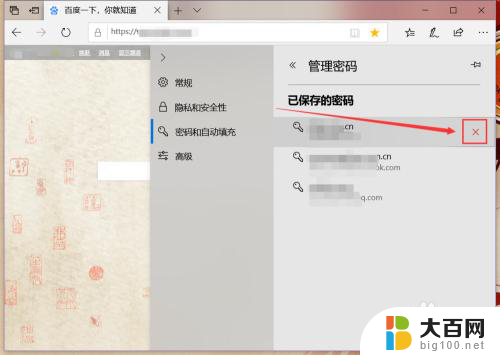
以上就是网页如何保存账号密码的全部内容,如果你也遇到了同样情况,可以参照小编的方法来处理,希望对大家有所帮助。
网页怎样保存账号密码 Microsoft Edge如何保存网站密码相关教程
- 网页自动保存的账号和密码信息在哪 如何查看浏览器中保存的密码信息
- 如何查看chrome保存的密码 Chrome浏览器如何查看已保存的网站密码
- 360浏览器如何保存账号密码登录 360安全浏览器如何自动保存账号和密码
- 360浏览器怎么自动保存账号密码 360安全浏览器账号密码保存设置教程
- 如何查看电脑无线网密码 电脑里保存的无线WiFi密码如何找回
- 如何查宽带账号密码 怎样找回宽带账号和密码
- 网页登录密码保存在哪里设置 设置浏览器记住密码的步骤
- 网页存储为pdf 如何用浏览器保存网页为PDF文件
- 老版ie浏览器密码查看 如何在IE浏览器中查看保存的账户密码
- 怎么查看microsoft账户密码 Microsoft Edge浏览器保存的密码如何查看
- 苹果进windows系统 Mac 双系统如何使用 Option 键切换
- win开机不显示桌面 电脑开机后黑屏无法显示桌面解决方法
- windows nginx自动启动 Windows环境下Nginx开机自启动实现方法
- winds自动更新关闭 笔记本电脑关闭自动更新方法
- 怎样把windows更新关闭 笔记本电脑如何关闭自动更新
- windows怎么把软件删干净 如何在笔记本上彻底删除软件
电脑教程推荐